Windows 7 – Anmeldebildschirm ändern
Es gibt bei Windows 7 zwei Möglichkeiten den Anmeldebildschirm nach seinen Wünschen anzupassen und das angezeigte Logo zu tauschen! Einmal die einfache Methode per Programm und die ich will es mal Geek Methode nennen per Hand. Beide Varianten um ein eigenes Anmeldebild zu erhalten, will ich Euch hier kurz vorstellen.
Fangen wir mit der einfachen Möglichkeit an!
Anleitung: Auf deviantART habe ich ein kleines Tool gefunden, welches sich Logon Screen Editor schimpft. Dieses müsst ihr einfach als Admin ausführen und schon könnt ihr das Hintergrundbild nach belieben austauschen. Wie einfach dies ist, könnt ihr hier auf dem Bild sehen.
In der unteren Menüleiste können alle Veränderungen einfach per Klick erledigt werden!
So, dies war der einfache Weg! Wenn ihr solche Änderungen lieber per Hand erledigt, habe ich natürlich auch noch einen Lösungsweg für Euch! Wir sind ja hier auch auf einen IT-Blog und nicht im DAU-Blog!
Here we go – das HowTo:
[Windows-Taste]+[R] –> hier „regedit“ eingeben und den Befehl bestätigenNun muss zum folgenden Regestry-Eintrag navigiert werden:
„HKEY_LOCAL_MACHINESOFTWAREMicrosoft WindowsCurrentVersionAuthentica?tionLogonUIBackground“
Hier sollte es nun einen Wert mit der Bezeichnung:
„OEMBackground“
geben, ist dieser nicht vorhanden, muss dieser Wert per Hand angelegt werden. Hierzu mit der rechten Maustaste im rechten Fenster klicken und einen neuen DWORD-Wert mit der Bezeichnung „OEMBackground“ hinzu fügen. Danach muss dieser Wert noch einmal doppelt angeklickt werden und den Wert „1“ bekommen.
Schritt 1 wäre nun schon abgeschlossen und der Editor kann geschlossen werden.
Jetzt müsst ihr in den Ordner C:WindowsSystem32oobe navigieren und einen neuen Ordner mit dem Namen „info“ anlegen. Diesen Ordner könnt ihr dann gleich öffnen und darin nochmals einen neuen Ordner mit der Bezeichnung „Backgrounds“ erstellen. Der ganze Pfad sollte nun wie folgt lauten: „C:WindowsSystem32oobeinfo backgrounds“. In diesem neu erstellten Unterordner könnt ihr nun Euer Hintergrundbild / Anmeldebild kopieren.
Hierbei müssen folgende Punkte beachtet werden:
– Anmeldebild muss den Namen „backgroundDefault“ tragen
– Logonscreen-Bild sollte die gleiche Dimension haben, wie die gewählte Bildschirmauflösung
– Darf eine Größe von 256KB nicht überschreiten
Fertig! Und schon habt ihr das Bild bei der Windowsanmeldung nach Eueren Wünschen angepasst!
Tags:
- windows 7 anmeldebildschirm hintergrund ändern
- anmelde bildschirm embedded win 7 ändern
- windows 7 anmeldefenster bild ändern
- anmeldebildschirm umstellen windows 7
- windows 7 anmeldefenster ändern
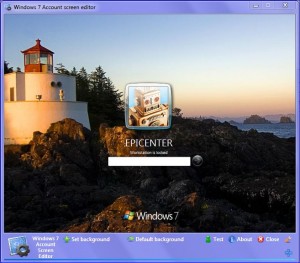

Hallo, sehr schön und gut zu fogen euer Beitrag! Doch mein Problem ist bei Schritt 2: Ich komme in den Ordner C:/Windows/System32/oobe und dann gibt es schon einen Ordner Namens Info und dann einen Namens Background. Soll ich diese verwenden oder einen neuen erstellen. Wenn ich einen erstellen soll, ich kann ihn ja nicht „Info“ nennen, denn dann sagt mir eine Warnmeldung, dass dieser Ordner bereits existiert. Ich bitte um eine Antwort
Danke ;))